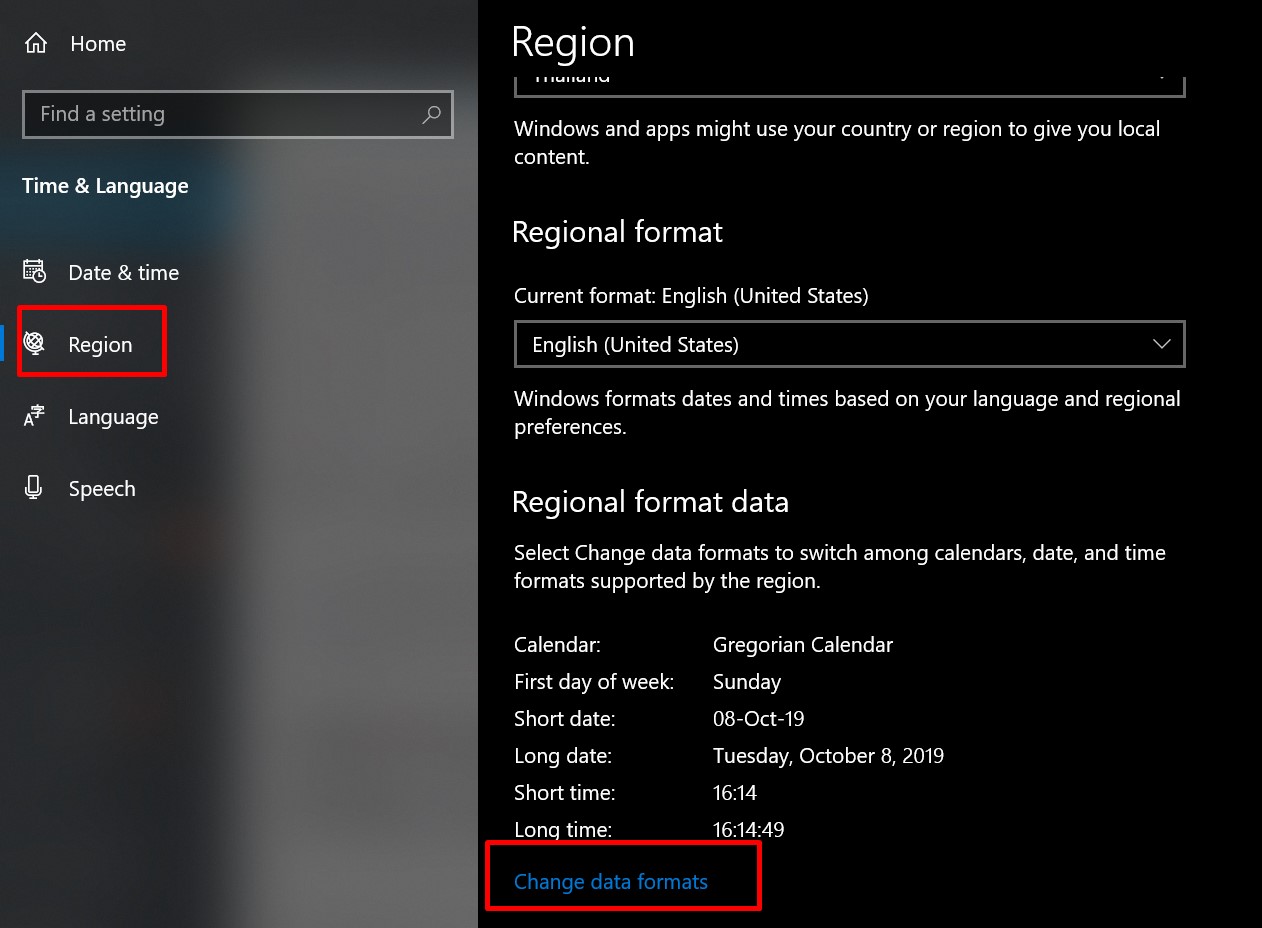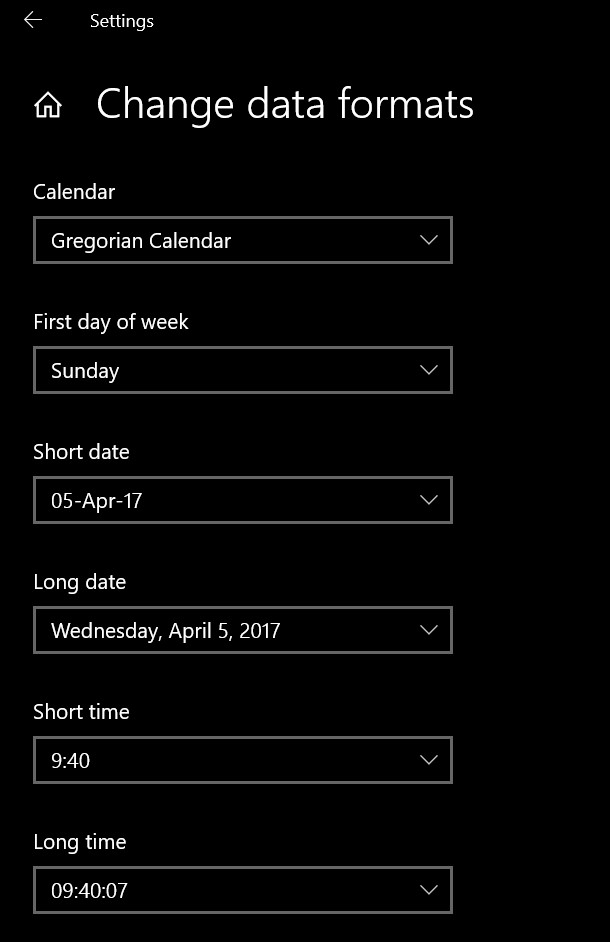สำหรับใครที่กำลังมีปัญหากับการใช้เวลาใน Windows 10 เราสามารถปรับเวลาให้ได้ตามรูปแบบที่เราต้องการได้ เพราะบางคนอาจจะต้องการรูปแบบ AM / PM หรือ อยากได้ Windows 10 ที่แสดงเวลา 12 ชั่วโมง หรือ 24 ชั่วโมงในการแสดงผลของนาฬิกาทางด้านขวาของหน้าจอ
เลือกให้ถูกว่าอย่างได้เวลาแบบ 12 ชั่วโมง หรือ 24 ชั่วโมง มีคำอธิบายด้านล่าง
ปรับเวลา Windows 10 ให้เป็น 12 ชั่วโมง/ 24 ชั่วโมง AM / PM
1. ไปที่มุมซ้ายล่าง > Setting > เลือก Time & Language

2. เลือก Region > เลือก Change data format
3. หน้านี้จะเป็นหน้าปรับเวลาที่เราต้องการแสดงผล
Short time และ Long time ต่างกันตรงไหน และ แสดงผลต่างกันอย่างไร
คำอธิบาย :
กรอบแดงจะเป็นในส่วนของ Short Time
ส่วนที่ไฮไลต์สีเหลืองจะเป็นในส่วนของ Long time
ต่างกันที่การแสดงผลเฉยๆ โดยปกติคนเราจะดูแต่ Short Time เพราะมันมองเห็นหน้าจอได้เลย
ในการปรับเวลา
Short time : รูปแบบในการปรับ
9:40 แสดงตัวเลขที่ไม่มี 0 หน้าหลักหน่วย
9:40 AM เป็นการแสดง AM / PM และไม่มีเลข 0 หน้าหลักหน่วย
09:40 AM เป็นการแสดง AM / PM และมีเลข 0 หน้าหลักหน่วย
09:40 แสดงตัวเลข 0 หน้าหลักหน่วยด้วย
Short time : รูปแบบในการปรับ
9:40:07 AM เป็นการแสดง AM / PM และไม่มีเลข 0 หน้าหลักหน่วย
09:40:07 AM เป็นการแสดง AM / PM และมีเลข 0 หน้าหลักหน่วย
9:40:07 แสดงตัวเลขที่ไม่มี 0 หน้าหลักหน่วย
09:40:07 แสดงตัวเลข 0 หน้าหลักหน่วยด้วย
เวลา 12 ชั่วโมงคือ การมี AM / PM ตามหลังของเวลา
เวลา 24 ชั่วโมงคือ การที่ไม่มี AM / PM ห้อยตามหลังนั่นเอง
เท่านี้เพื่อนๆก็สามารถทำการปรับเวลาของ Windows 10 ให้ได้ตามรูปแบบที่เราต้องการได้แล้วครับ อาทิเช่น บางคนอาจจะชอบเวลาแบบ 12 ชั่วโมง หรือ 24 ชั่วโมง